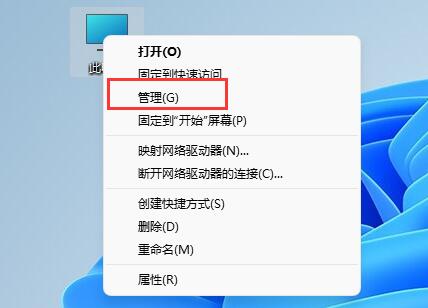电脑驱动坏了修复教程
电脑上的驱动程序如果坏了就会导致部分设备无法使用,但是很多用户不知道电脑驱动坏了怎么修复,其实我们只需要手动重装一下驱动,或者使用驱动软件一键修复就可以了。
【常见问题汇总】
电脑驱动坏了怎么修复:
方法一:
1、首先右键点击此电脑,打开“管理”计算机。

2、接着我们进入左边的“设备管理器”

3、然后找到坏了的电脑驱动,右键选中它点击“卸载设备”
4、卸载完成后,再重启电脑,就会自动为你安装了。
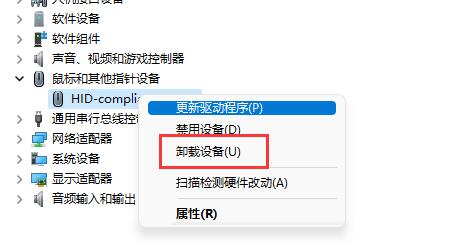
方法二:
1、如果系统自动修复不了,那么可以使用驱动软件来修复。【软件下载】
2、现在几乎所有的驱动软件都拥有驱动修复的功能,一键修复即可。
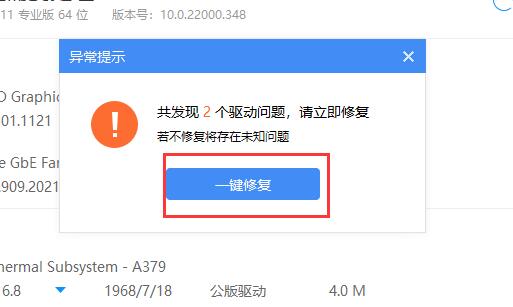
以上就是电脑驱动坏了修复教程了,如果我们的电脑驱动出现了故障,也可以使用上面的这两种方法来修复它。想知道更多相关教程还可以收藏本站。
热门服务推荐
热门问答
-
电脑usb驱动怎么修复 答
电脑USB驱动是与USB接口相关联的软件程序,负责管理和控制USB设备的连接和使用过程。如果USB驱动程序受损或不完整,可能会导致USB设备无法使用或不被识别。此时需要修复USB驱动程序,以下是一些可能有用的修复方法:
-
电脑修复驱动器C需要多久 答
没有固定的时间。如果长时间不能完成,可以点击F8键进入安全模式,依次点击开始、所有程序、附件、系统工具、系统还原,出现系统还原对话框,选择早点恢复我的电脑。使用Windows系统自带的系统还原功能。

-
理光打印机安装驱动教程 答
以下是一般情况下理光打印机安装驱动的步骤: 1. 访问理光官网:打开浏览器,访问理光官方网站。 2. 查找驱动下载页面:在官网中找到支持或下载页面。 3. 选择打印机型号:根据你的打印机型号,选择对应的驱动程序。 4. 确认操作系统:确保选择与你使用的操作系统兼容的驱动。 5. 下载驱动程序:点击下载按钮,将驱动程序保存到你的计算机。 6. 运行安装程序:找到下载的驱动文件,双击运行安装程序。 7
热门专题
新人礼遇,下单最高立减100元
00
:00
后结束


 推荐
推荐
 推荐
推荐